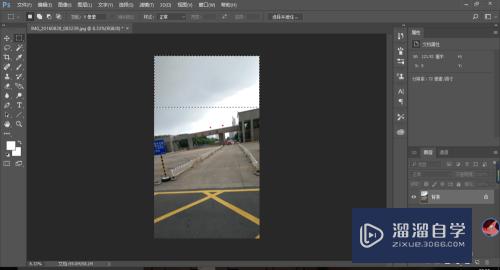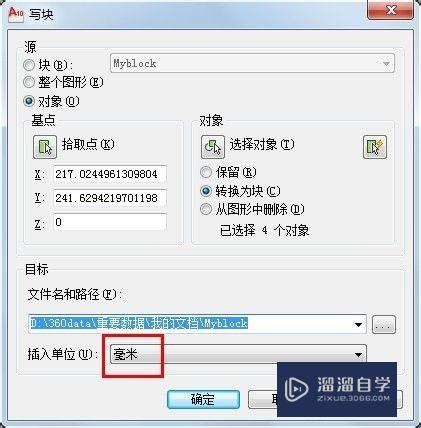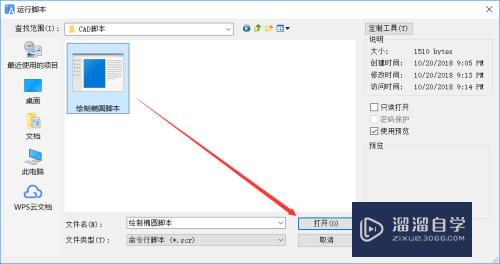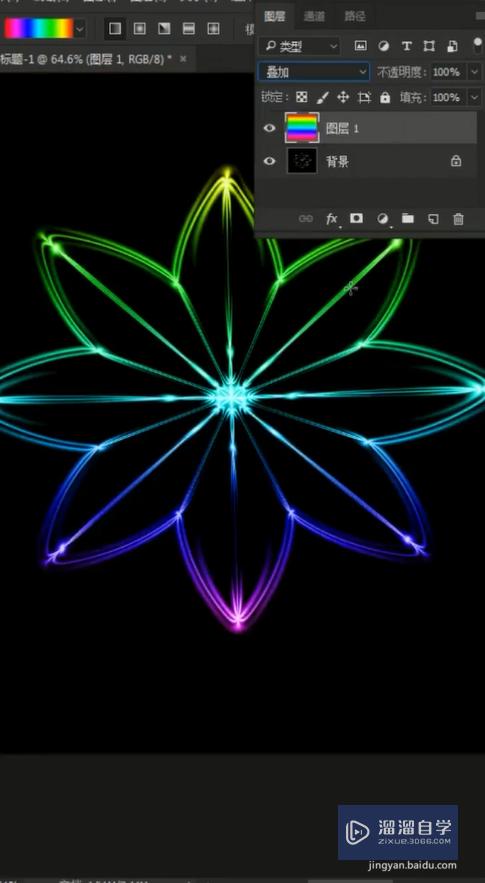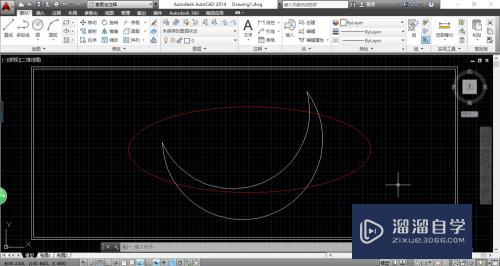CAD怎么自动给缺少的字体指定字体样式(cad怎么自动给缺少的字体指定字体样式)优质
我们在使用AutoCAD的时候。可能字体不够用。我们可以自动给缺少的字体制定字体样式。这样可以方便我们使用字体。可是CAD怎么自动给缺少的字体指定字体样式呢?小渲来分享方法。
工具/软件
硬件型号:联想(Lenovo)天逸510S
系统版本:Windows7
所需软件:CAD2007
方法/步骤
第1步
首先我们将AutoCAD打开。进入到首页。如图所示。

第2步
然后我们点击界面上方的【工具】选项。如图所示。
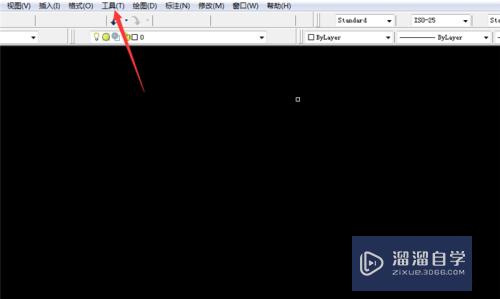
第3步
之后在弹出来的选项里面。点击下面的【选项】。如图所示。
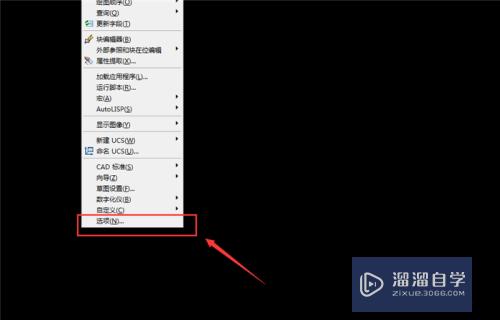
第4步
然后可以打开选项窗口。在里面点击【文本编辑器。词典和字体文件名】。如图所示。
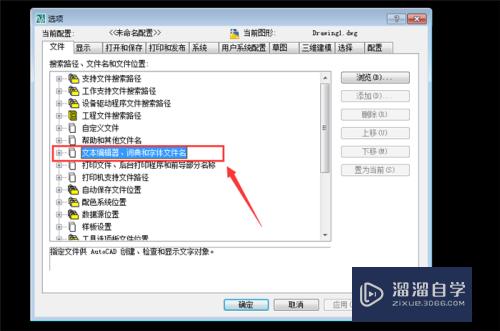
第5步
然后在打开的选项。点击【字体映射文件】。然后可以看到路径。点击【浏览】打开。如图所示。

第6步
然后在里面点击acad.fmp。将这个文件打开。用记事本打开。如图所示。
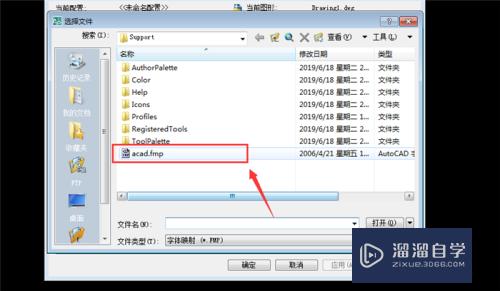
第7步
然后在里面将需要且没有的字体。复制到里面。就可以给AutoCAD自动给缺少的字体指定字体样式添加成功。如图所示。
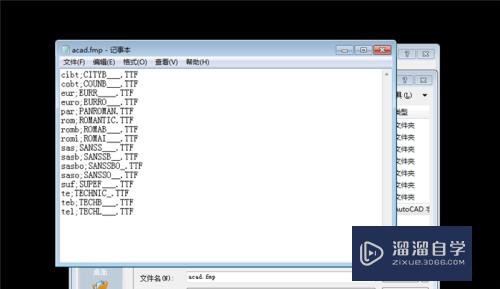
以上关于“CAD怎么自动给缺少的字体指定字体样式(cad怎么自动给缺少的字体指定字体样式)”的内容小渲今天就介绍到这里。希望这篇文章能够帮助到小伙伴们解决问题。如果觉得教程不详细的话。可以在本站搜索相关的教程学习哦!
更多精选教程文章推荐
以上是由资深渲染大师 小渲 整理编辑的,如果觉得对你有帮助,可以收藏或分享给身边的人
本文标题:CAD怎么自动给缺少的字体指定字体样式(cad怎么自动给缺少的字体指定字体样式)
本文地址:http://www.hszkedu.com/64952.html ,转载请注明来源:云渲染教程网
友情提示:本站内容均为网友发布,并不代表本站立场,如果本站的信息无意侵犯了您的版权,请联系我们及时处理,分享目的仅供大家学习与参考,不代表云渲染农场的立场!
本文地址:http://www.hszkedu.com/64952.html ,转载请注明来源:云渲染教程网
友情提示:本站内容均为网友发布,并不代表本站立场,如果本站的信息无意侵犯了您的版权,请联系我们及时处理,分享目的仅供大家学习与参考,不代表云渲染农场的立场!